Adicione licenças padrão baseadas em capacidade do SnapCenter
 Sugerir alterações
Sugerir alterações


Você usa uma licença de capacidade padrão da SnapCenter para proteger dados nas plataformas ONTAP Select e Cloud Volumes ONTAP.
Uma licença de capacidade tem as seguintes caraterísticas:
-
Composto por um número de série de nove dígitos com o formato 51xxxxxxx
Você usa o número de série da licença e as credenciais de login válidas do site de suporte da NetApp para habilitar a licença usando a GUI do SnapCenter.
-
Disponível como uma licença perpétua separada, com o custo baseado na capacidade de storage usada ou no tamanho dos dados que você deseja proteger, o que for menor, e os dados são gerenciados pela SnapCenter
-
Disponível por terabyte
Por exemplo, você pode obter uma licença baseada em capacidade para 1 TB, 2 TBs, 4 TBs e assim por diante.
-
Disponível como uma licença de teste de 90 dias com direito a capacidade de 100 TB
Para obter informações sobre as licenças necessárias, "Licenças SnapCenter"consulte .
O SnapCenter calcula automaticamente o uso da capacidade uma vez por dia à meia-noite no storage ONTAP Select e Cloud Volumes ONTAP gerenciado. Quando você usa uma licença de capacidade padrão, o SnapCenter calcula a capacidade não utilizada deduzindo a capacidade usada em todos os volumes da capacidade total licenciada. Se a capacidade utilizada exceder a capacidade licenciada, é apresentado um aviso de utilização excessiva no painel do SnapCenter. Se você configurou limites de capacidade e notificações no SnapCenter, um e-mail será enviado quando a capacidade usada atingir o limite especificado.
Etapa 1: Calcule os requisitos de capacidade
Antes de obter uma licença baseada em capacidade do SnapCenter, calcule a quantidade de capacidade em um host que deve ser gerenciado pelo SnapCenter.
Você deve ser um administrador de cluster no sistema Cloud Volumes ONTAP ou ONTAP Select.
O SnapCenter calcula a capacidade real utilizada. Se o tamanho do sistema de arquivos ou banco de dados for de 1 TB, mas apenas 500 GB de espaço for usado, o SnapCenter calcula 500 GB de capacidade usada. A capacidade de volume é calculada após a deduplicação e a compactação, e é baseada na capacidade usada de todo o volume.
-
Faça login no controlador NetApp usando a linha de comando ONTAP.
-
Para ver a capacidade de volume utilizada, introduza o comando.
select::> vol show -fields used -volume Engineering,Marketing vserver volume used ------- ------ ------ VS1 Engineering 2.13TB VS1 Marketing 2.62TB 2 entries were displayed.
A capacidade combinada usada para os dois volumes é inferior a 5 TB; portanto, se você quiser proteger todos os 5 TB de dados, o requisito mínimo de licença baseada em capacidade da SnapCenter é de 5 TB.
No entanto, se você quiser proteger apenas 2 TB dos 5 TB da capacidade total utilizada, você pode adquirir uma licença baseada em capacidade de 2 TB.
Passo 2: Recupere o número de série da licença baseada em capacidade
O número de série da licença baseada em capacidade do SnapCenter está disponível na confirmação do pedido ou no pacote de documentação; no entanto, se você não tiver esse número de série, poderá recuperá-lo no site de suporte da NetApp.
Você deve ter credenciais de login válidas no site de suporte da NetApp.
-
Inicie sessão no "Site de suporte da NetApp".
-
Navegue até sistemas > licenças de software.
-
Na área critérios de seleção, escolha SC_STANDARD no menu suspenso Mostrar tudo: Números de série e licenças.
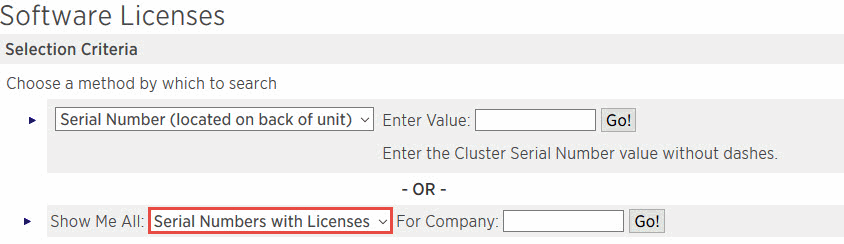
-
Digite o nome da sua empresa e selecione Go!.
É apresentado o número de série da licença SnapCenter de nove dígitos, com o formato 51xxxxxxx.
-
Registe o número de série.
Passo 3: Gerar um arquivo de licença do NetApp
Se você não quiser inserir as credenciais do site de suporte da NetApp e o número de série da licença SnapCenter na interface gráfica do usuário do SnapCenter ou se não tiver acesso à Internet ao site de suporte da NetApp da SnapCenter, você poderá gerar um arquivo de licença do NetApp (NLF). Em seguida, você pode baixar e armazenar o arquivo em um local acessível a partir do host do SnapCenter.
-
Você deve usar o SnapCenter com ONTAP Select ou Cloud Volumes ONTAP.
-
Você deve ter credenciais de login válidas no site de suporte da NetApp.
-
Você deve ter seu número de série de nove dígitos da licença no formato 51xxxxxxx.
-
Navegue até "Gerador de arquivos de licença NetApp" .
-
Introduza as informações necessárias.
-
No campo linha de produtos, selecione padrão SnapCenter (baseado em capacidade) no menu suspenso.
-
No campo número de série do produto, insira o número de série da licença SnapCenter
-
Leia e aceite a Política de Privacidade de dados da NetApp e selecione Enviar.
-
Guarde o ficheiro de licença e, em seguida, registe a localização do ficheiro.
Passo 4: Adicione licença baseada em capacidade
Se você estiver usando o SnapCenter com plataformas ONTAP Select ou Cloud Volumes ONTAP, instale uma ou mais licenças baseadas em capacidade do SnapCenter.
-
Você deve fazer login como usuário Administrador do SnapCenter.
-
Você deve ter credenciais de login válidas no site de suporte da NetApp.
-
Você deve ter seu número de série de nove dígitos da licença no formato 51xxxxxxx.
Se você estiver usando um arquivo de licença NetApp (NLF) para adicionar sua licença, você deve saber a localização do arquivo de licença.
Você pode executar as seguintes tarefas na página Configurações:
-
Adicione uma licença.
-
Veja os detalhes da licença para localizar rapidamente informações sobre cada licença.
-
Modifique uma licença quando quiser substituir a licença existente, por exemplo, para atualizar a capacidade da licença ou para alterar as configurações de notificação de limite.
-
Exclua uma licença quando você quiser substituir uma licença existente ou quando a licença não for mais necessária.
A licença de teste (número de série que termina com 50) não pode ser excluída usando a GUI do SnapCenter. A licença de teste é automaticamente substituída quando você adiciona uma licença baseada em capacidade padrão da SnapCenter adquirida.
-
No painel de navegação esquerdo, selecione Configurações.
-
Na página Configurações, selecione Software.
-
Na seção Licença da página Software, selecione Add (
 ).
). -
No assistente Adicionar licença SnapCenter, selecione um dos seguintes métodos para obter a licença que deseja adicionar:
Para este campo… Faça isso… Insira suas credenciais de login do site de suporte da NetApp (NSS) para importar licenças
-
Introduza o seu nome de utilizador NSS.
-
Introduza a sua palavra-passe NSS.
-
Introduza o número de série da licença baseada no controlador.
Ficheiro de licença do NetApp
-
Navegue até o local do arquivo de licença e selecione-o.
-
Selecione Open.
-
-
Na página notificações, insira o limite de capacidade no qual o SnapCenter envia notificações por e-mail, EMS e AutoSupport.
O limite padrão é de 90%.
-
Para configurar o servidor SMTP para notificações por e-mail, selecione Configurações > Configurações globais > Configurações do servidor de notificação e insira os seguintes detalhes:
Para este campo… Faça isso… Preferência por e-mail
Escolha sempre ou nunca.
Forneça configurações de e-mail
Se selecionar Always, especifique o seguinte:
-
Endereço de e-mail do remetente
-
Endereço de e-mail do destinatário
-
Opcional: Edite a linha de assunto padrão
O assunto padrão diz o seguinte: "Notificação de capacidade de licença da SnapCenter".
-
-
Se pretender que as mensagens do sistema de Gestão de Eventos (EMS) sejam enviadas para o syslog do sistema de armazenamento ou que as mensagens AutoSupport sejam enviadas para o sistema de armazenamento para operações com falha, selecione as caixas de verificação adequadas. A ativação do AutoSupport é recomendada para ajudar a solucionar problemas que possam ocorrer.
-
Selecione seguinte.
-
Revise o resumo e selecione Finish.



